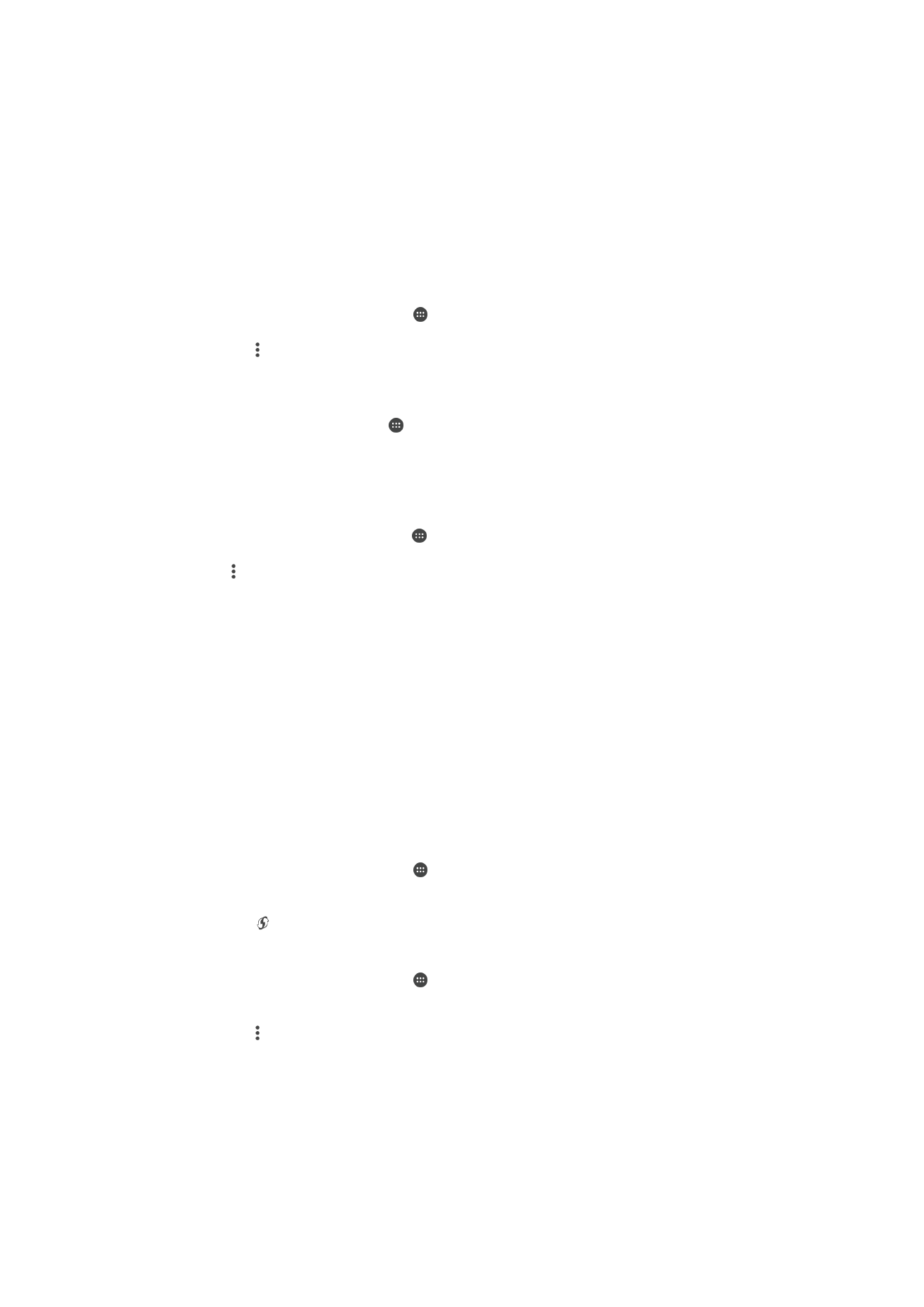
Mobilo datu savienojuma koplietošana
Ir vairāki veidi, kā savu mobilo datu savienojumu varat koplietot ar citām ierīcēm:
•
USB saistīšana — koplietojiet mobilo datu savienojumu ar vienu datoru, izmantojot USB
kabeli.
32
Šī ir šīs publikācijas interneta versija. © Drukājiet tikai personiskai lietošanai.
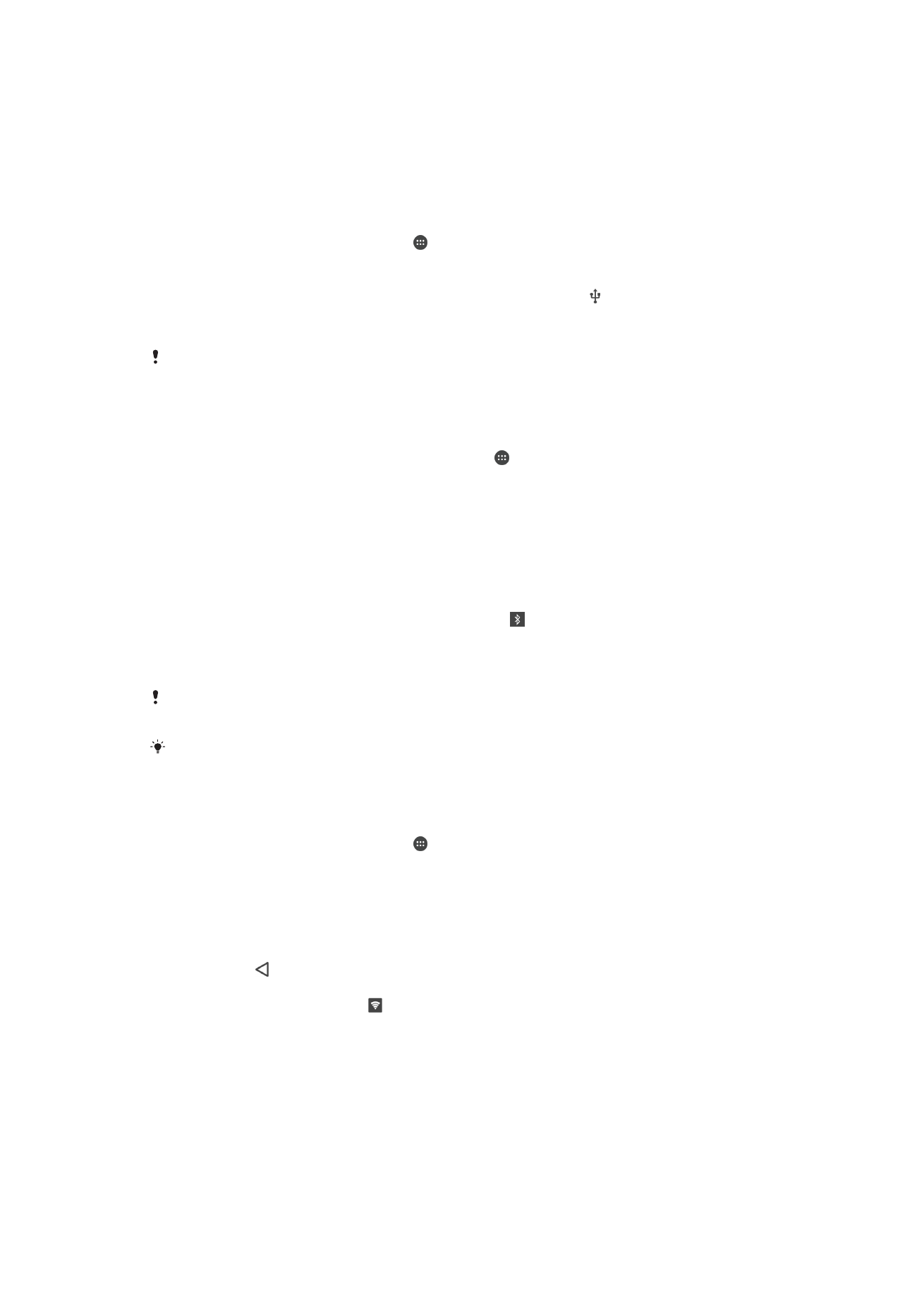
•
Bluetooth® saistīšana — koplietojiet mobilo datu savienojumu pat ar piecām citām
ierīcēm, izmantojot Bluetooth®.
•
Portatīvs Wi-Fi® tīklājs — koplietojiet mobilo datu savienojumu vienlaikus pat ar 10 citām
ierīcēm, ieskaitot ierīces, kas atbalsta tehnoloģiju WPS.
Datu savienojuma kopīgošana, izmantojot USB kabeli
1
Deaktivizējiet visus USB kabeļa savienojumus ar ierīci.
2
Savienojiet ierīci ar datoru, izmantojot ierīces komplektācijā iekļauto USB kabeli.
3
Ekrānā Sākuma ekrāns piesitiet pie .
4
Atrodiet un piesitiet pie
Iestatījumi > Vairāk > Saistīšana un portatīvais tīklājs.
5
Velciet pa labi slīdni blakus
USB piesaistīšana, pēc tam, ja tiek aicināts, piesitiet
pie
Labi. Kad savienojums ir izveidots, statusa joslā tiek rādīts .
6
Lai pārtrauktu datu savienojuma kopīgošanu, velciet pa kreisi slīdni blakus
USB
piesaistīšana vai atvienojiet USB kabeli.
Nevar vienlaikus kopīgot ierīces datu savienojumu un SD karti, izmantojot USB kabeli.
Mobilo datu savienojuma kopīgošana ar citu Bluetooth® ierīci
1
Pārliecinieties, vai jūsu ierīce un Bluetooth® ierīce ir savstarpēji savienotas pārī un
jūsu ierīcē ir aktivizēta mobilā datplūsma.
2
Jūsu ierīcē: ekrānā Sākuma ekrāns piesitiet pie .
3
Atrodiet un piesitiet pie
Iestatījumi > Vairāk > Saistīšana un portatīvais tīklājs,
pēc tam velciet pa labi slīdni blakus
Bluetooth saistīšana.
4
Bluetooth® ierīcē: Iestatiet ierīci, lai tā varētu iegūt tīkla savienojumu, izmantojot
Bluetooth®. Ja ierīce ir dators, skatiet attiecīgos norādījumus, kā izpildīt
iestatīšanu. Ja ierīce darbojas operētājsistēmā Android™, pieskarieties iestatījumu
ikonai, kas atrodas blakus pārī savienotās ierīces nosaukumam (sadaļā
Iestatījumi
>
Bluetooth > Pārī savienotās ierīces), pēc tam atzīmējiet izvēles rūtiņu Interneta
piekļuve.
5
Jūsu ierīcē: gaidiet, līdz statusa joslā tiek parādīts . Kad tas tiek parādīts,
iestatīšana ir pabeigta.
6
Lai pārtrauktu mobilo datu savienojuma kopīgošanu, velciet pa kreisi slīdni blakus
Bluetooth saistīšana.
Funkcija
Bluetooth saistīšana tiek izslēgta ikreiz, kad izslēdzat savu ierīci vai Bluetooth®
funkciju.
Lai iegūtu papildinformāciju par savienošanu pārī un mobilo datu ieslēgšanu, skatiet sadaļu
Ierīces savienošana pārī ar citu Bluetooth® ierīci
112 . lpp. un
Virtuālā privātā tīkla
pievienošana
36 . lpp.
Ierīces kā portatīva Wi-Fi® tīklāja izmantošana
1
Ekrānā Sākuma ekrāns piesitiet pie .
2
Atrodiet un piesitiet pie
Iestatījumi > Vairāk > Saistīšana un portatīvais tīklājs.
3
Piesitiet pie
Portatīva Wi-Fi tīklāja iestatījumi > Konfigurēt Wi-Fi tīklāju.
4
Ievadiet informāciju par
Tīkla nosaukums (SSID).
5
Lai atlasītu drošības veidu, piesitiet laukam
Drošība. Ja nepieciešams, ievadiet
paroli.
6
Piesitiet pie
Saglabāt.
7
Piesitiet pie un velciet pa labi slīdni blakus
Portatīvais Wi-Fi tīklājs.
8
Ja tiek prasīts, piesitiet pie
Labi, lai apstiprinātu. Tiklīdz portatīvais Wi-Fi® tīklājs ir
aktīvs, statusa joslā parādās .
9
Lai pārtrauktu datu savienojuma kopīgošanu, izmantojot Wi-Fi®, velciet pa kreisi
slīdni blakus
Portatīvais Wi-Fi tīklājs.
33
Šī ir šīs publikācijas interneta versija. © Drukājiet tikai personiskai lietošanai.
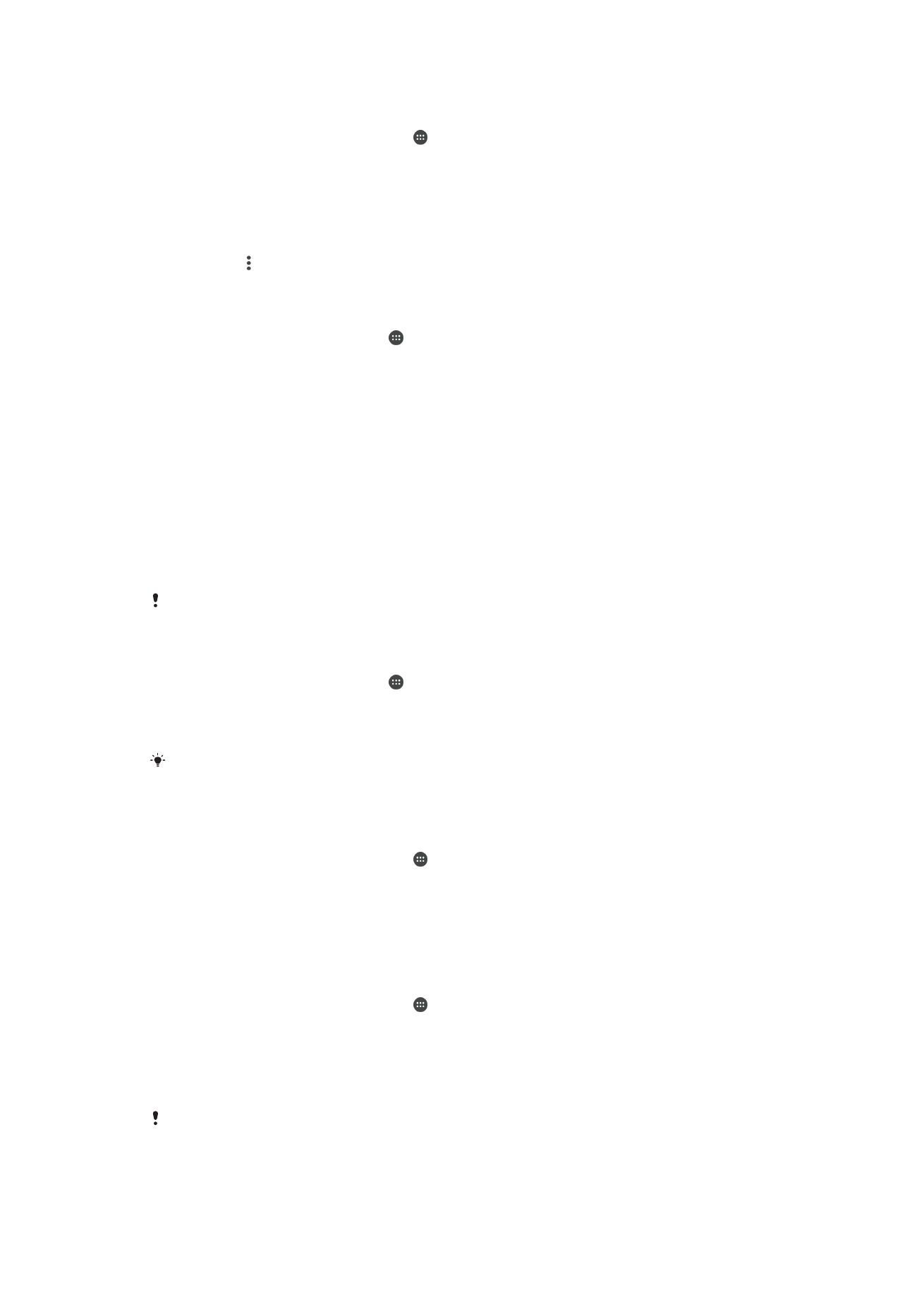
Atļauja WPS atbalstītai ierīcei izmantot mobilo datu savienojumu
1
Pārbaudiet, vai jūsu ierīce darbojas kā portatīvs Wi-Fi® tīklājs.
2
Ekrānā Sākuma ekrāns piesitiet pie .
3
Atrodiet un piesitiet pie
Iestatījumi > Vairāk > Saistīšana un portatīvais tīklājs >
Portatīva Wi-Fi tīklāja iestatījumi.
4
Velciet slīdni blakus
Atrodama pa labi.
5
Sadaļā
Konfigurēt Wi-Fi tīklāju pārbaudiet, vai jūsu portatīvais tīklājs ir aizsargāts
ar paroli.
6
Piesitiet pie
WPS spiedpoga, pēc tam izpildiet attiecīgos norādījumus. Varat arī
piesist pie >
WPS PIN ievade un ievadīt PIN, kas tiek parādīts WPS atbalstītā
ierīcē.
Pārnēsājamā tīklāja pārdēvēšana vai tā drošības pastiprināšana
1
Ekrānā Sākuma ekrāns piesitiet .
2
Atrodiet un piesitiet
Iestatījumi > Vairāk > Saistīšana un portatīvais tīklājs.
3
Piesitiet
Portatīva Wi-Fi tīklāja iestatījumi > Konfigurēt Wi-Fi tīklāju.
4
Ievadiet tīklam atbilstošo
Tīkla nosaukums (SSID).
5
Lai atlasītu drošības tipu, piesitiet laukam
Drošība.
6
Pēc nepieciešamības ievadiet paroli.
7
Piesitiet
Saglabāt.